Глобальные параметры в Joomla

Наверняка, Вы при создании нового материала в Joomla видели практически в каждой опции в группе "Параметры-Расширенные" вариант "Использовать глобальные". И вот в этой статье Вы узнаете, что это такой за зверь и где он находится, а заодно узнаем, как его использовать.
Глобальные параметры в Joomla - это фактически параметры по умолчанию. Согласитесь, что, скорее всего, у Вас будет определённый выбор параметров при добавлении статьи, и вряд ли Вы каждый раз будете его менять, поэтому разработчики Joomla предоставили нам возможность один раз настроить эти параметры, а потом использовать их постоянно.
Для того, чтобы задать глобальные параметры в Joomla надо сделать следующее:
- Зайти в Admin-панель.
- Зайти из меню "Материалы" в пункт "Менеджер материалов":
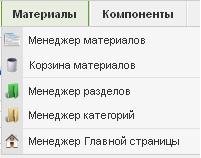
- Выбрать пункт "Параметры":

- Настроить глобальные параметры и нажать на кнопку "Сохранить":
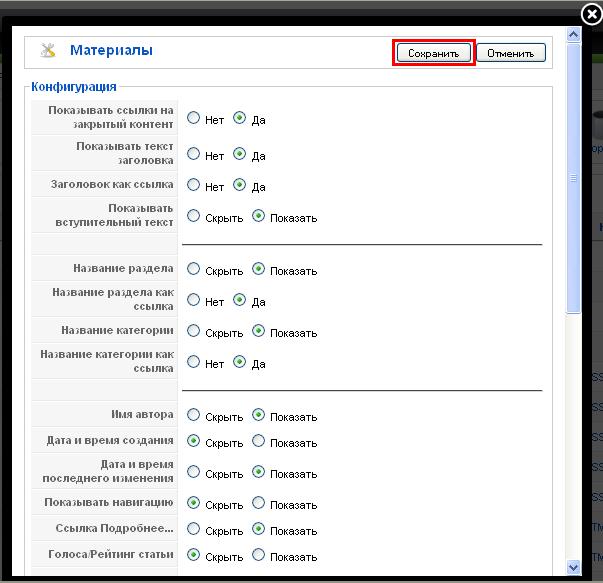
Теперь перейдём непосредственно к настройкам глобальных параметров Joomla и разберём каждую опцию:
- Показывать ссылки на закрытый контент. Если стоит "Да", то ссылки на закрытый контент будут показываться всем пользователям. А если "Нет", то только зарегистрированным.
- Показать текст заголовка. Показать или скрыть текст заголовка.
- Заголовок как ссылка. Если предыдущая опция включена, то в каком виде выводить заголовок: обычным текстом или ссылкой.
- Показывать вступительный текст. Показать или скрыть вступительный текст статьи.
- Название раздела. Показать или скрыть название раздела.
- Название раздела как ссылка. Если предыдущая опция включена, то как выводить заголовок раздела: обычным текстом или в виде ссылки.
- Название категории. Показать или спрятать название категории.
- Название категории как ссылка. При включённой предыдущей опции можно выбрать в каком виде выводить название категории: как текст или как ссылку.
- Имя автора. Выводить или нет имя автора.
- Дата и время создания. Выводить или нет дату и время создания.
- Дата и время последнего изменения. Выводить или нет дату и время последнего изменения.
- Показывать навигацию. Показать или скрыть вывод содержания материала. Это относится только к материалам, которые имеют несколько страниц.
- Ссылка подробнее. Отобразить или нет ссылку "Подробнее".
- Голоса/Рейтинг статьи. Включить или отключить систему голосования за статью и выставление ей оценок.
- Иконки. Выводить иконки "PDF", "Печати" и "E-mail" в виде иконок или в виде простого текста.
- Иконка PDF. Сделать возможным преобразование статьи в PDF-формат, либо, наоборот, отключить эту возможность для пользователей.
- Иконка печати. Включить или отключить возможность создания версии для печати статьи.
- Икона E-mail. Включить или отключить возможность отправки информации о статье по e-mail.
- Показывать в RSS. Здесь можно выбрать: показывать в RSS только вступительный текст материала или же сразу полный вариант.
- Дальше идут очень полезные настройки, позволяющие настроить фильтрацию HTML-кода. Думаю, Вы обратили внимание, что многие HTML-теги вырезаются. Например, теги <script>, <style>, <applet> и многие другие нельзя вставить в текст статьи без сторонних расширений. Но здесь можно задать, какие теги надо вырезать, а какие не надо, а также для кого эти правила действуют.
- Группы для фильтра. Здесь надо выбрать те группы пользователей, на которые налагается данный фильтр.
- Тип фильтрации. Если стоит "Чёрный список", то всё останется без изменений, так как именно этот тип стоит по умолчанию. "Белый список" позволяет запретить все теги, за исключением тех, которые указаны далее. А "Запрет" означает, что запрещено использование абсолютно всех HTML-тегов, и при сохранении статьи они все будут удалены.
- Теги для фильтра. Если тип фильтрации - "Чёрный список", то сюда надо добавить те теги, которые должны быть запрещены для использования, то есть можно сделать ещё более мощную фильтрацию HTML-тегов (так как сам "Чёрный список" уже содержит набор стандартных HTML-тегов для фильтрации). Если же тип фильтраци - "Белый список", то здесь, наоборот, указываются те теги, которые можно использовать. Если тип фильтрации - "Запрет", то содержимое этого поля не имеет значения.
- Атрибуты для фильтра. То же самое, что и "Теги для фильтра", только здесь надо перечислять названия атрибутов различных HTML-тегов для фильтрации.
Таким образом, мы можем один раз настроить глобальные параметры в Joomla, а потом просто добавлять, добавлять и добавлять всё новые и новые статьи, не задумываясь над их настройкой, что очень даже удобно.
-
Создано 01.03.2011 13:08:42

-
 Михаил Русаков
Михаил Русаков






Комментарии (0):
Для добавления комментариев надо войти в систему.
Если Вы ещё не зарегистрированы на сайте, то сначала зарегистрируйтесь.